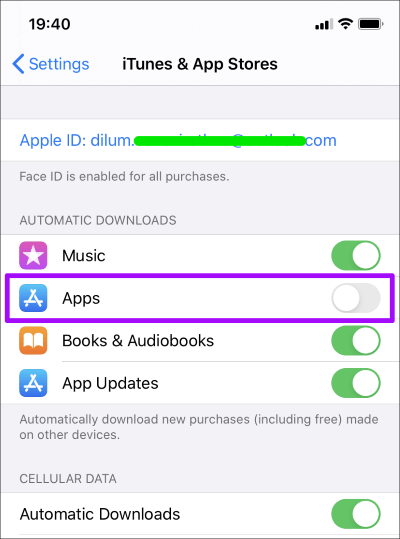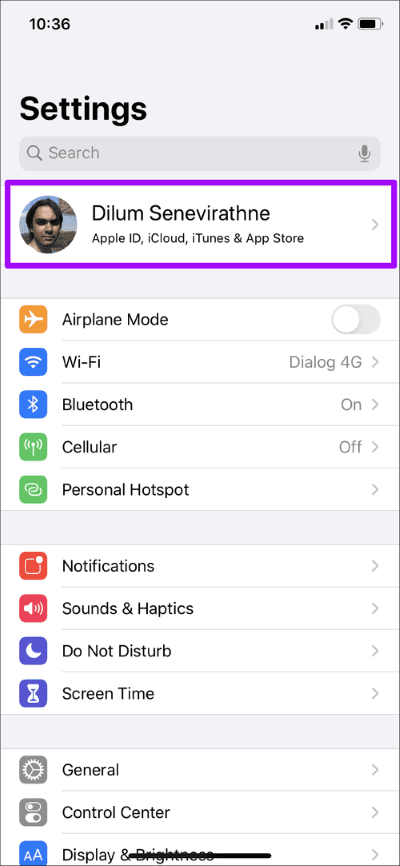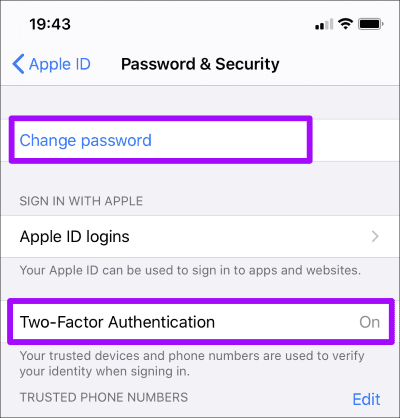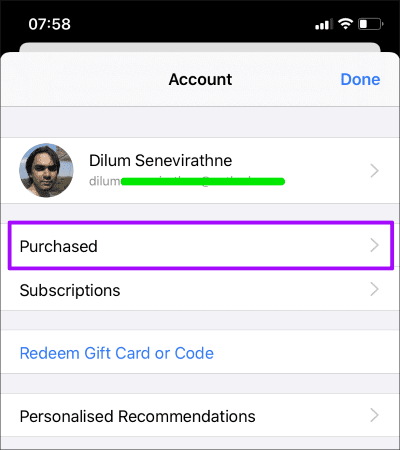Pourquoi l'iPhone télécharge des applications seul et comment l'arrêter
L'espace de stockage extensible de l'iPhone est une denrée précieuse. C'est pourquoi iOS est conçu pour décharger des applications lorsque l'espace libre devient trop faible par conception. C'est donc incroyable quand le contraire se produit - les applications se téléchargent automatiquement par elles-mêmes.
Bien qu'il soit inquiétant que de nombreuses applications apparaissent sur l'écran d'accueil de l'iPhone sans les installer en premier lieu, il existe une raison simple de le faire. Vérifions ce que c'est, puis examinons ce que vous devez faire pour empêcher l'iPhone de télécharger et d'installer des applications par lui-même.
Pourquoi IPHONE télécharge automatiquement les applications
L'iPhone télécharge des applications tout seul pour une raison : les téléchargements automatiques d'applications. Lorsque vous utilisez plusieurs appareils iOS, toutes les nouvelles applications que vous installez sur un appareil seront également installées sur vos autres appareils à condition que la fonction de téléchargement automatique de L'application soit activée.
Remarque : Seules les applications que vous installez pour la première fois seront téléchargées sur vos autres appareils. La réinstallation d'anciennes applications ne fera pas apparaître la fonctionnalité de téléchargement automatique de L'application.
Et ce ne sont pas seulement les appareils iOS. Supposons que vous portiez un iPad exécutant iPadOS - les nouvelles applications que vous y installerez seront également téléchargées sur votre iPhone à condition que les versions iOS des applications soient disponibles. Cela se produit également le contraire - les applications que vous installez sur iPhone apparaîtront sur iPad.
Avoir votre application disponible sur tous vos appareils peut être très utile. Vous pouvez simplement reprendre là où vous vous étiez arrêté sur n'importe lequel de vos appareils sans aucun tracas, à condition que L'application synchronise également vos données et actions via le cloud. Les applications seront installées même si les appareils ne sont pas utilisés activement, ce qui rend l'ensemble du processus très fluide.
Mais la fonction de téléchargement automatique de L'application a ses inconvénients. Par exemple, vous avez Espace de stockage sur iPhone ou iPad - Comme le téléchargement d'applications automatiquement ajoutera au problème. Ou peut-être que vous n'aimez pas le fait que les données cellulaires soient utilisées pour ces téléchargements. Vous n'avez probablement pas besoin que la même L'application soit disponible sur tous vos appareils.
Arrêter le téléchargement automatique de l'application
Heureusement, il est très facile d'empêcher votre iPhone ou iPad de télécharger automatiquement des applications. Ouvrez une appli Paramètres Sur un iPhone ou un iPad, puis appuyez sur Option iTunes et App Store. Maintenant, vous avez seulement besoin Désactivez l'interrupteur à côté des applications (Liste sous la section Téléchargements automatiques). Vous devriez vous débarrasser de la fonctionnalité de téléchargement automatique de L'application.
Cependant, ce paramètre ne s'applique à aucun autre appareil iOS ou iPadOS. Pour empêcher les applications de leur télécharger automatiquement des applications, la fonctionnalité doit être désactivée manuellement sur chaque appareil.
Si vous souhaitez conserver la fonction de téléchargements automatiques de L'application mais souhaitez éviter qu'elle ne consomme Données cellulaires , Désactivez le commutateur à côté de Téléchargements automatiques sous la section des données cellulaires. Les applications ne seront téléchargées que lorsqu'elles seront connectées Réseau Wi-Fi Une fois que vous faites cela.
Astuce: Vous pouvez également activer le mode Low Data si vous souhaitez conserver une couverture pour une utilisation sans restriction des données cellulaires sur votre iPhone ou iPad.
Conseils de sécurité - identifiant Apple
Si vous n'utilisez aucun autre appareil iOS ou iPadOS, ou si vous êtes absolument sûr que vous n'avez pas installé de nouvelles applications sur vos autres appareils, votre identifiant Apple peut être en danger.
Quelqu'un d'autre peut enregistrer Entrée avec vos informations d'identification Apple ID pour télécharger des applications gratuites ou payantes, nécessitant ainsi la fonction de téléchargement automatique de L'application pour l'installer sur votre ou vos appareils. Par conséquent, il est toujours sage de prendre certaines mesures de précaution.
Commencez par rechercher la liste des appareils associés à votre identifiant Apple - cliquez sur votre identifiant Apple dans l'application Paramètres, puis faites défiler l'écran Apple ID. S'il y a des appareils inconnus sur la liste, alors Retirez-le de votre identifiant Apple.
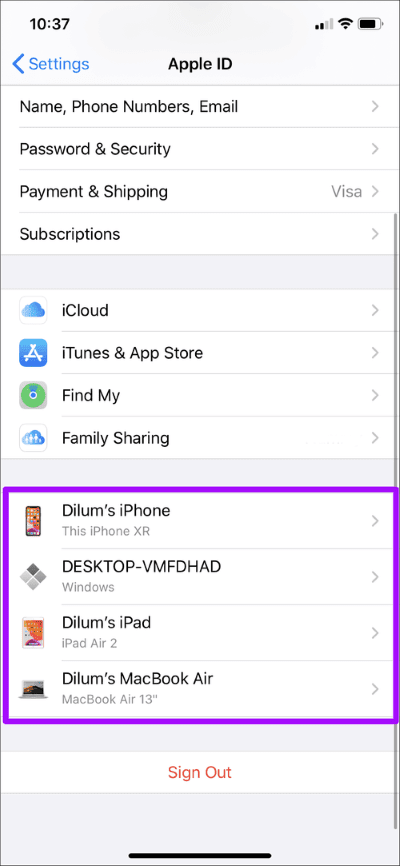
Vous devez modifier votre mot de passe Apple ID dès que possible. Sous l'écran Apple ID sur votre iPhone, cliquez sur Mot de passe et sécurité, puis sur Modifier le mot de passe. Configurez également votre appareil avec une authentification à deux facteurs pour améliorer encore la sécurité.
Vous devez également vérifier les achats d'applications non autorisés effectués avec votre identifiant Apple. Pour ce faire, ouvrez l'App Store, cliquez sur votre photo de profil, puis sur Acheté. S'il y a de tels achats, vous pouvez demander un remboursement à Apple, à condition qu'il ait été effectué au cours des 90 derniers jours.
Une fois que tout est terminé, continuez de surveiller et d'acheter régulièrement votre liste d'identifiants Apple pour tout signe supplémentaire d'activité anormale.
Confort contre inconvénient
Le téléchargement automatique d'applications sur iPhone peut être utile ou ennuyeux. Dans ce dernier cas, la désactivation de la fonction est très simple. Le désactiver ne limitera également aucune autre fonctionnalité - comme la synchronisation des données entre les applications - sur votre iPhone, vous devriez donc être bon.
N'oubliez pas de prendre les précautions nécessaires si vous n'êtes pas sûr que c'est vous qui avez lancé les applications à télécharger sur votre iPhone à partir d'un autre appareil. Il vaut toujours mieux être du côté le plus sûr.